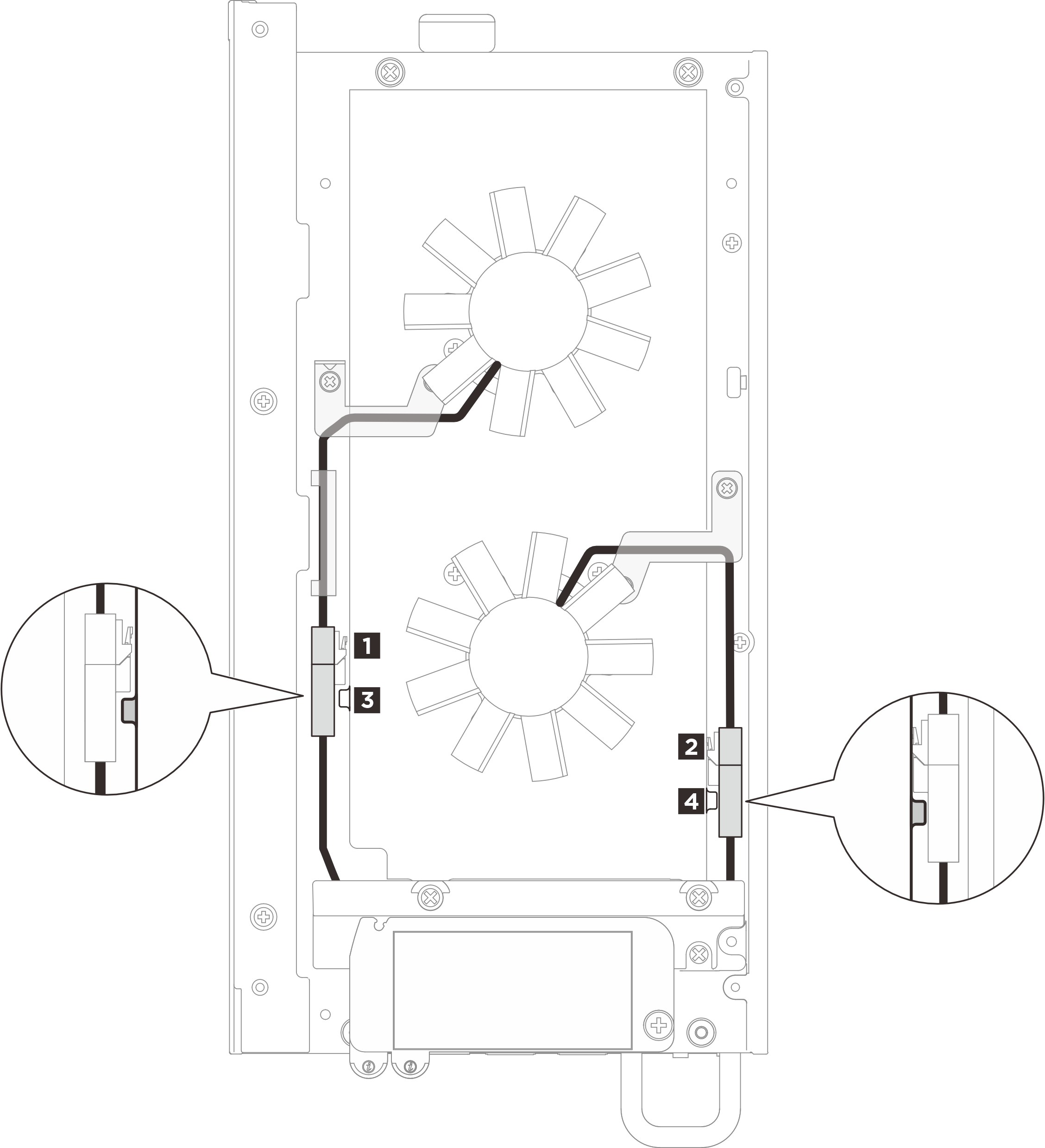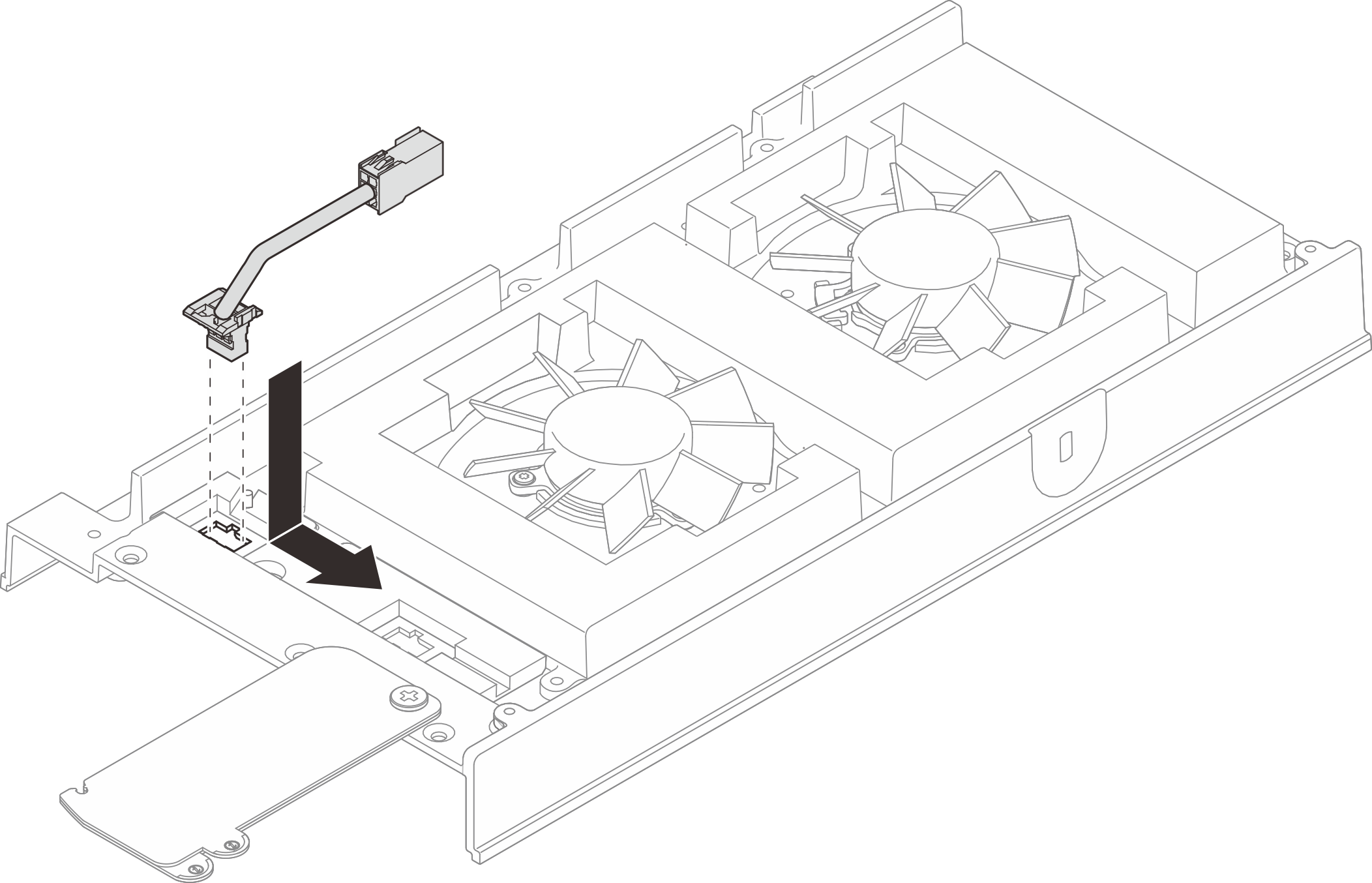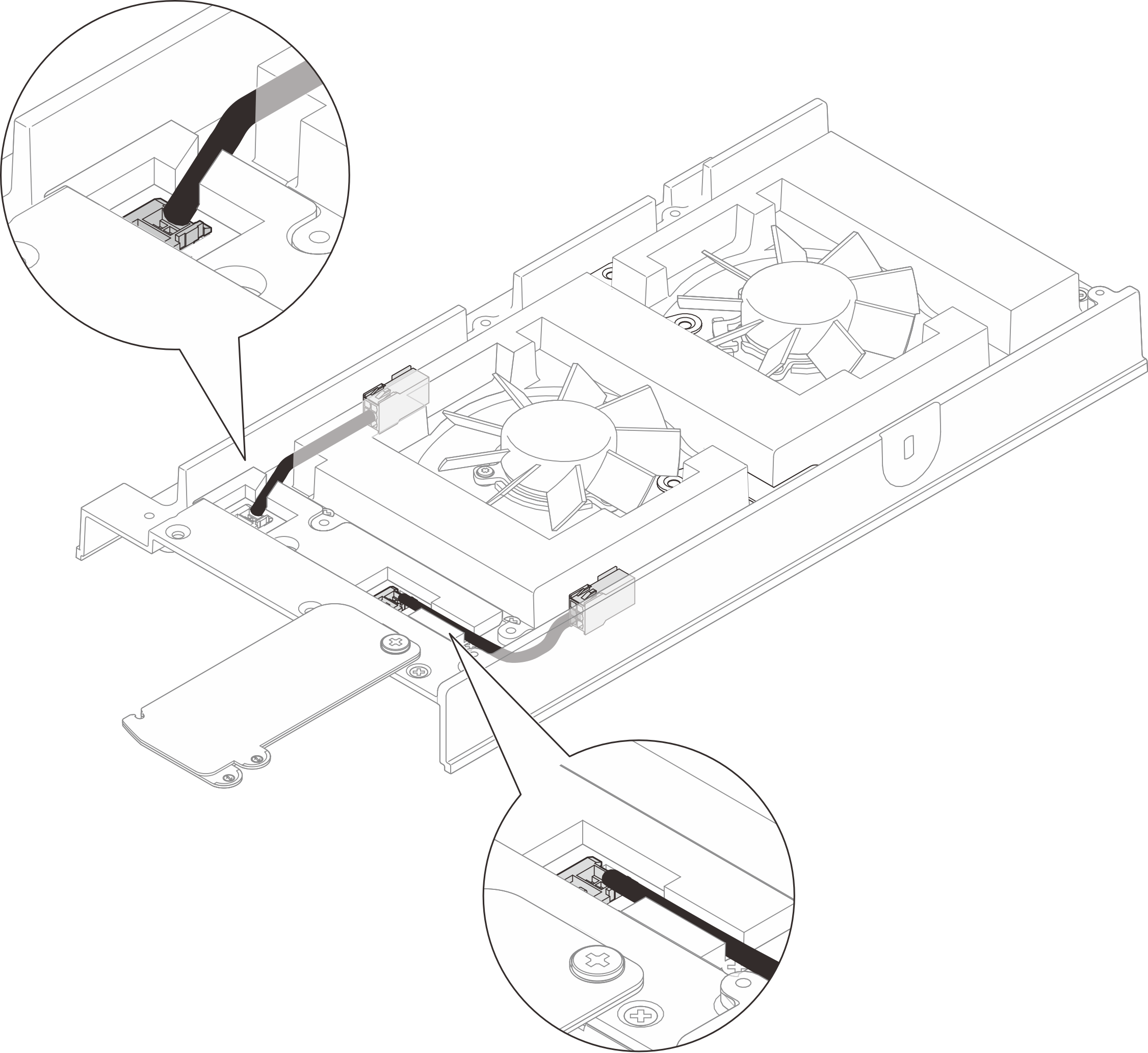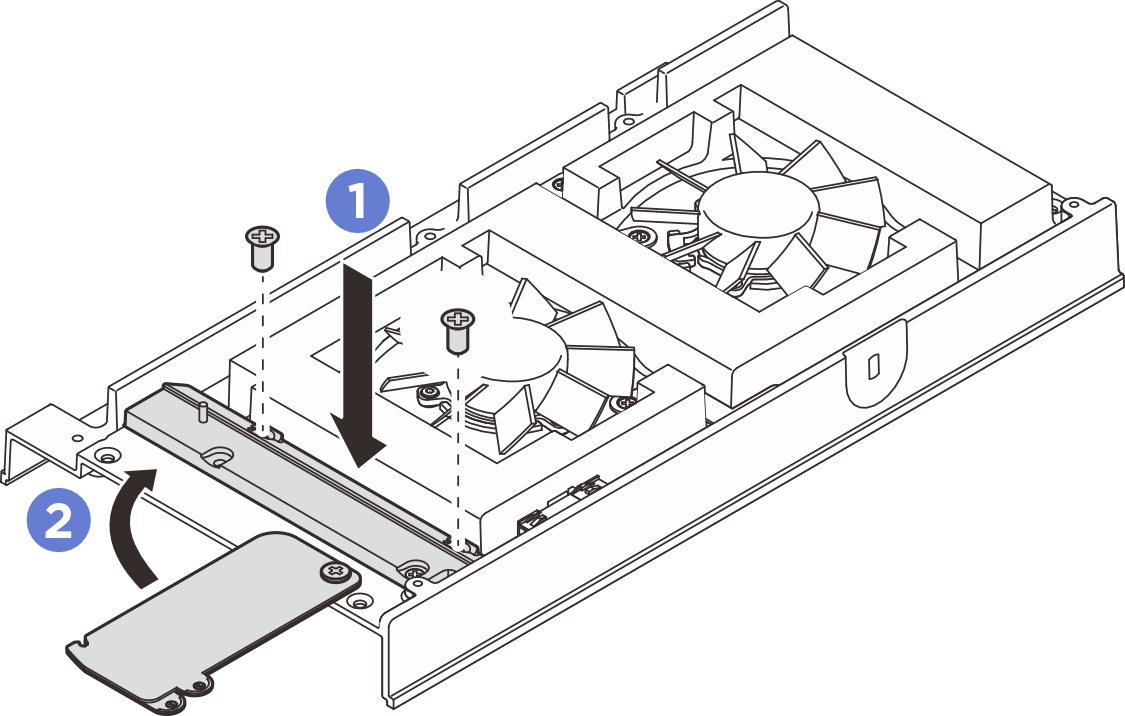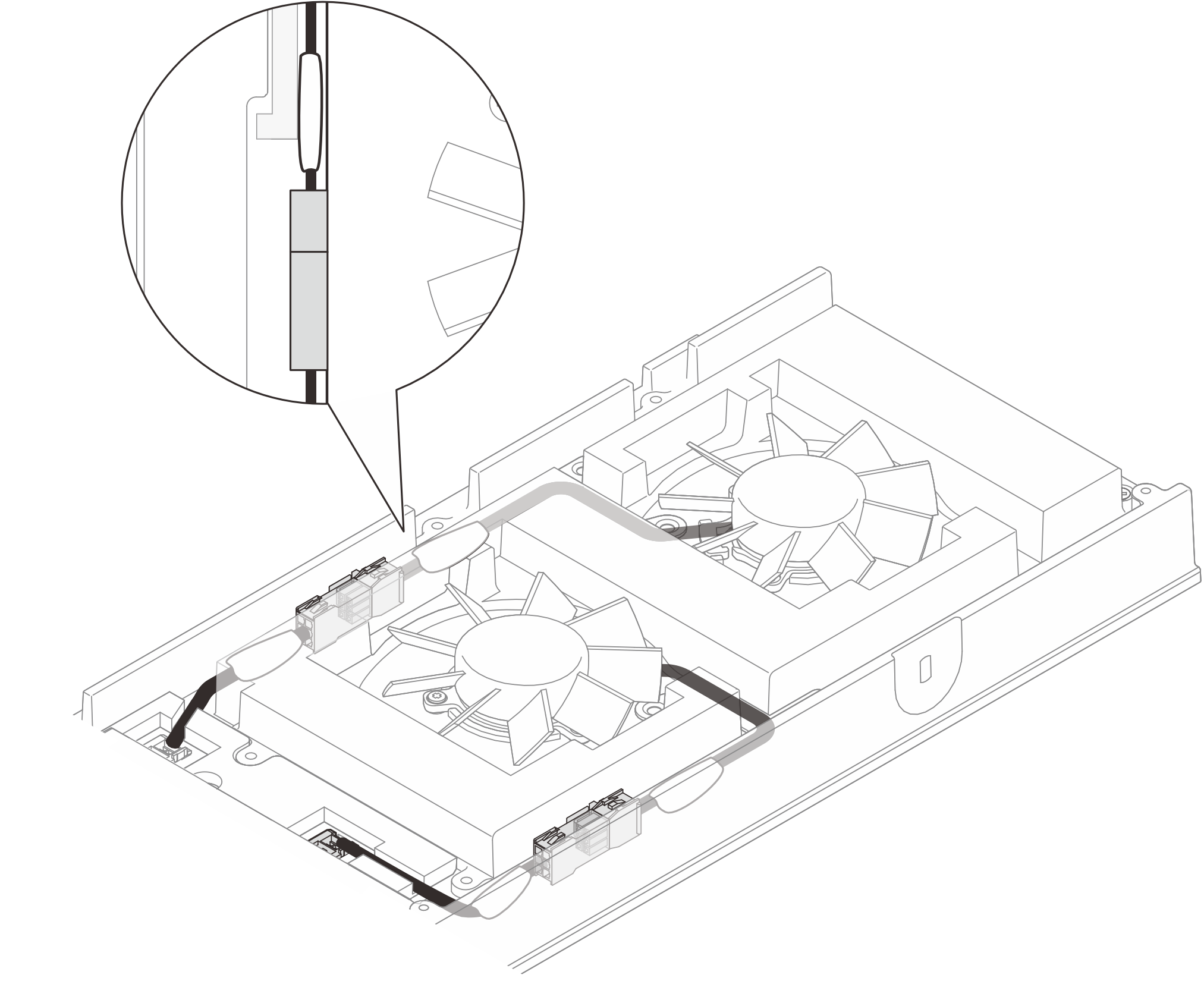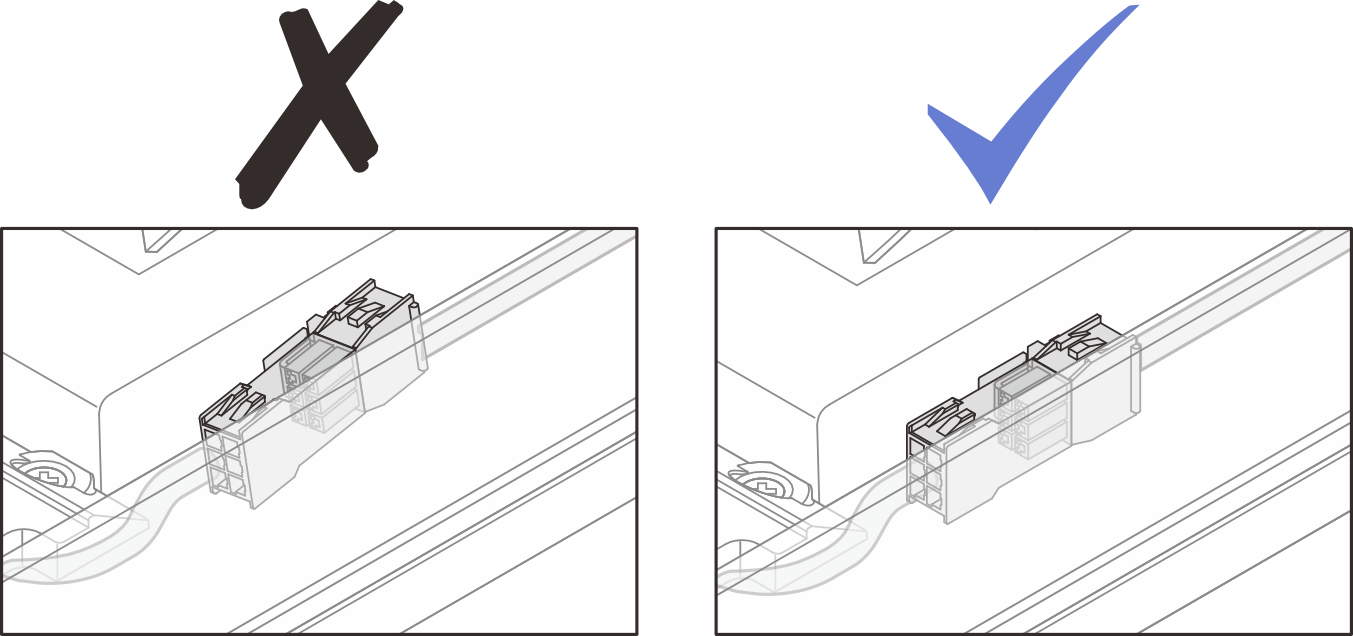ファン・ブリッジ・ケーブルの取り付け
ファン・ブリッジ・ケーブルを取り付けるには、このセクションの説明に従ってください。
このタスクについて
S002
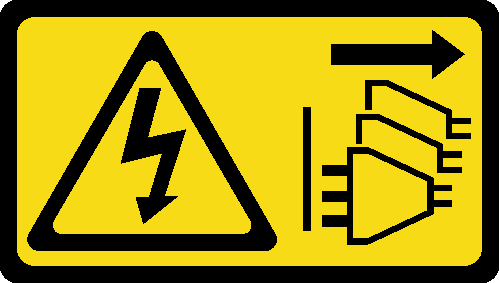
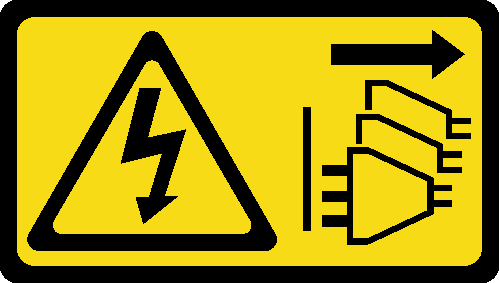
注意
装置の電源制御ボタンおよびパワー・サプライの電源スイッチは、装置に供給されている電流をオフにするものではありません。デバイスには 2 本以上の電源コードが使われている場合があります。デバイスから完全に電気を取り除くには電源からすべての電源コードを切り離してください。
S017
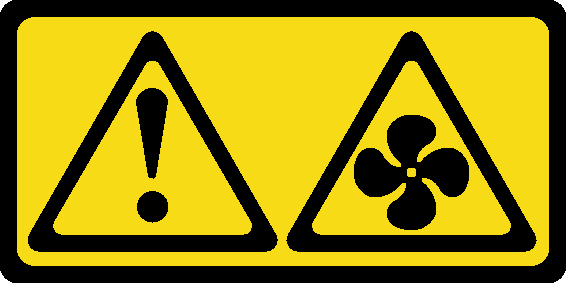
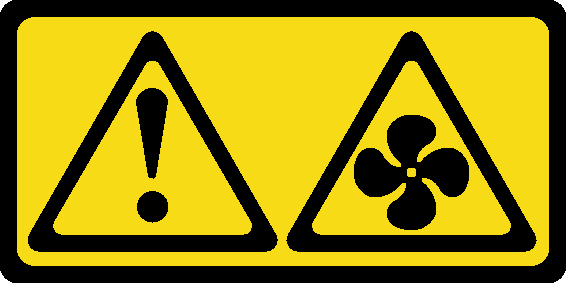
注意
ファンの羽根が近くにあります。指や体の他の部分が触れないようにしてください。
重要
安全に作業を行うために、取り付けのガイドラインおよび 安全検査のチェックリストをお読みください。
コンポーネントが入っている帯電防止パッケージをサーバーの塗装されていない金属面に接触させてから、コンポーネントをパッケージから取り出し、帯電防止面の上に置きます。
手順
完了したら
- トップ・カバーを取り付けます。トップ・カバーの取り付けを参照してください。
- 該当する場合は、拡張フィラーを取り付けます。拡張フィラーの取り付けを参照してください。
- 該当する場合は、拡張キットを取り付けます。拡張キットの取り付けを参照してください。
- ファン・シュラウドを取り付けます。ファン・シュラウドの取り付けを参照してください。
- 部品交換を完了します。部品交換の完了を参照してください。
デモ・ビデオ
フィードバックを送る